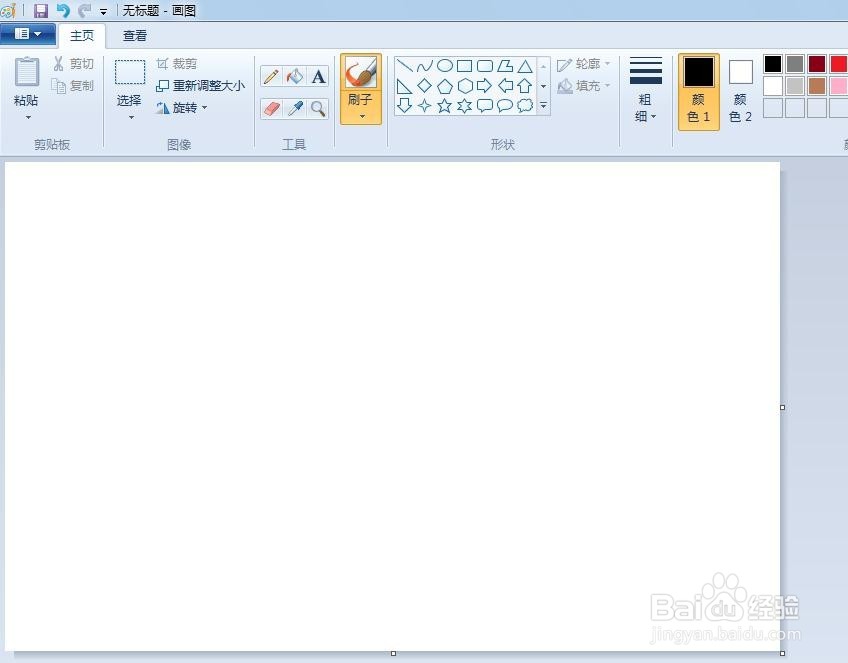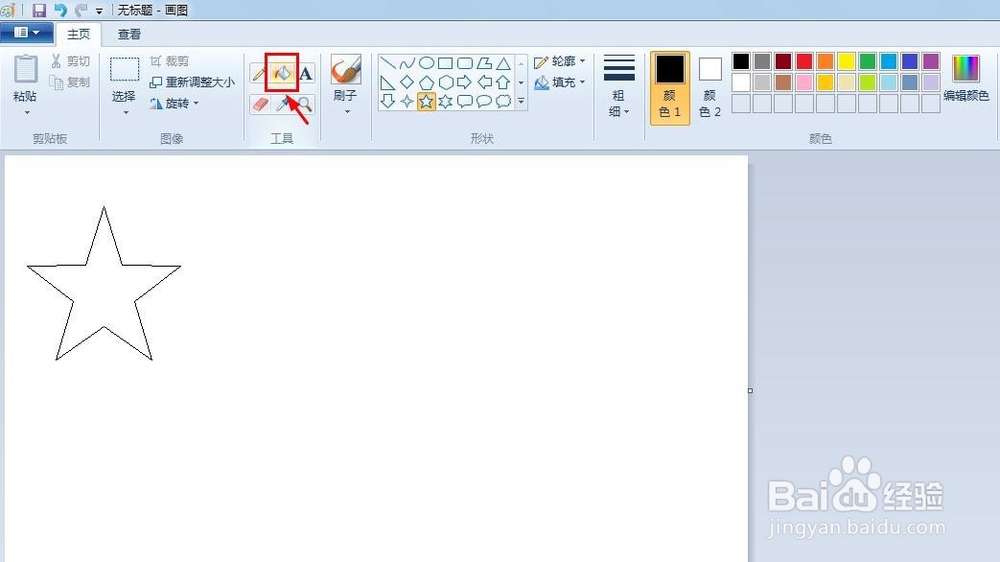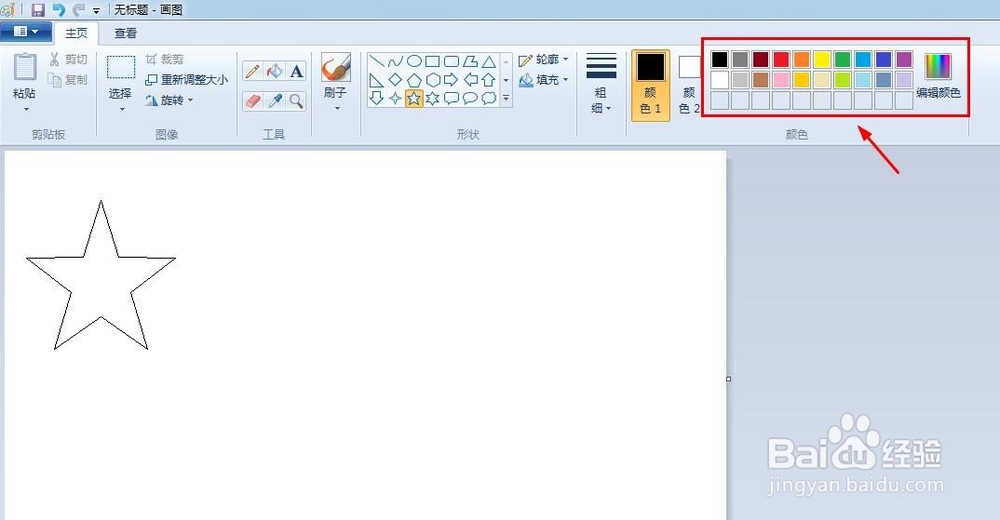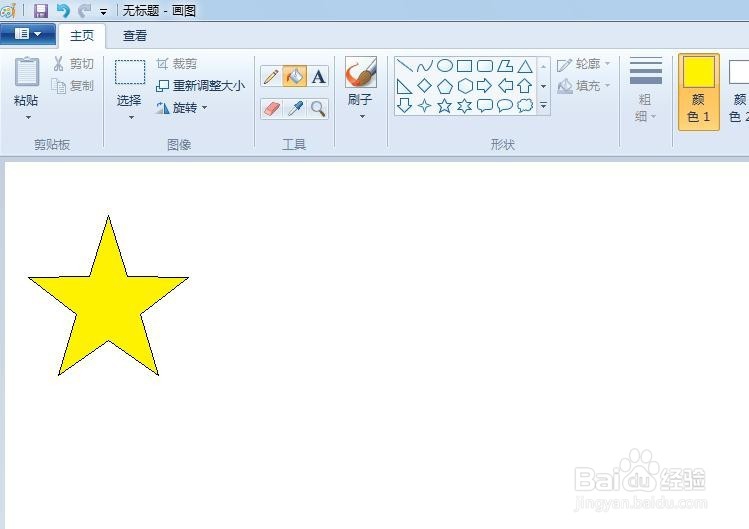画图工具是我们电脑上自带的系统软件,刚接触电脑的时候就喜欢用它来画画,那么怎么使用画图工具画星星呢?下面介绍一下用画图工具画星星的方法,希望对你有所帮助。
工具/原料
画图工具
怎么使用画图工具画星星
1、第一步:在电脑桌面“开始”--“附件”中找到“画图”。
2、第二步:如下图所示,打开画图工具。
3、第三步:在“形状”选择框中,鼠标左键单击选择“五角星”形状。
4、第四步:根据自己的喜好设置线条的粗细和颜色。
5、第五步:按住shift键,在画布中拖动鼠标左键,画出五角星。(按住shift键画出的星星是正的)
6、第六步:选择“油漆桶工具”,并根据自己的喜好选择颜色。
7、第七步:在星星区域单击鼠标左键,给星星填充上颜色。